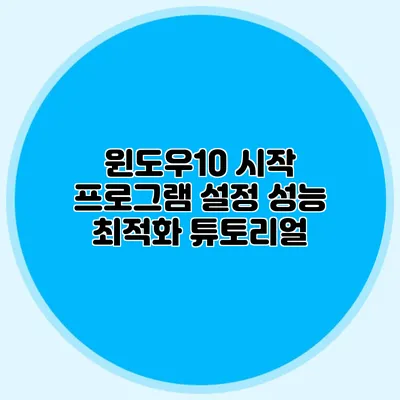시작할 때, 여러분의 컴퓨터가 느릿느릿하게 뜨는 경험을 한 적이 있나요? 많은 사용자들이 윈도우10을 사용하면서 느끼는 공통적인 문제 중 하나가 바로 느린 부팅 속도입니다. 이를 해결하기 위해 윈도우10 시작 프로그램 설정을 조정하는 것이 필요해요. 이번 포스트에서는 시작 프로그램을 효율적으로 관리하여 컴퓨터의 성능을 최적화하는 방법에 대해 알아보겠습니다.
✅ 컴퓨터 성능을 개선하는 비법을 지금 알아보세요.
시작 프로그램이란?
“시작 프로그램”이란 컴퓨터가 부팅될 때 자동으로 실행되는 프로그램들을 말해요. 이 프로그램들은 유용할 수도 있지만, 지나치게 많은 프로그램이 시작과 함께 실행되면 부팅 속도가 느려지고 시스템 자원을 과도하게 사용하게 되죠. 그럼 윈도우10에서 시작 프로그램을 어떻게 설정할 수 있을까요?
✅ 시작 프로그램을 관리하여 부팅 속도를 향상시키는 방법을 알아보세요.
시작 프로그램 관리하는 방법
다음 단계로 시작 프로그램을 관리하는 방법을 상세하게 설명할게요.
1. 작업 관리자를 통해 시작 프로그램 확인하기
시작 프로그램을 관리하기 위해 가장 먼저 해야 할 일은 작업 관리자를 여는 것이에요.
- 작업 관리자 열기: Ctrl + Shift + Esc 키를 눌러 작업 관리자를 열어요.
- 상단의 “시작 프로그램” 탭 선택: 여기에서 현재 설정된 시작 프로그램 목록을 볼 수 있어요.
2. 필요 없는 프로그램 비활성화하기
작업 관리자에서 시작 프로그램 목록을 확인한 후, 불필요한 프로그램은 비활성화할 수 있어요.
- 비활성화할 프로그램 선택: 필요하지 않은 프로그램을 클릭해서 선택하세요.
- 비활성화 버튼 클릭: 오른쪽 하단에 있는 “비활성화” 버튼을 클릭하면 해당 프로그램이 다음 부팅 시에 자동으로 실행되지 않아요.
3. 자주 사용하는 프로그램은 활성화하기
반대로 자주 사용하는 프로그램은 활성화할 수도 있어요. 예를 들어, 안티바이러스 소프트웨어는 부팅 시에 활성화되어 있는 것이 좋죠.
- 활성화할 프로그램 선택: 작업 관리자에서 원하는 프로그램을 선택하세요.
- 활성화 버튼 클릭: “활성화” 버튼을 눌러주면 그 프로그램도 부팅 시에 자동으로 실행되도록 설정할 수 있어요.
✅ 시작 프로그램 관리로 PC 속도를 향상시키는 법을 알아보세요.
시작 프로그램 최적화의 중요성
시작 프로그램을 최적화하는 것은 컴퓨터 성능 개선의 첫걸음이에요. 다음과 같은 점에서 효과적이에요:
- 부팅 속도 증가: 필요 없는 프로그램을 줄이면 부팅 시간이 단축돼요.
- 시스템 자원 절약: 불필요한 프로그램의 실행을 막아 메모리와 CPU 자원을 아끼게 되죠.
- 프로그램 충돌 방지: 너무 많은 프로그램이 동시에 작동하게 되면 충돌이 발생할 수 있는데, 이를 예방할 수 있어요.
최적화 체크 리스트
이에 대한 요약을 HTML 테이블로 정리해보았어요.
| 이점 | 설명 |
|---|---|
| 부팅 속도 증가 | 불필요한 프로그램 삭제로 부팅 시간이 단축됨 |
| 시스템 자원 절약 | 메모리와 CPU 사용량 감소 |
| 프로그램 충돌 방지 | 동시 실행 프로그램 최소화로 안정성 향상 |
✅ 웹사이트 속도를 개선하는 간단한 팁을 알아보세요.
성능 최적화를 위한 추가 팁
시작 프로그램 외에도 컴퓨터 성능을 최적화하는 방법이 많이 있어요:
- 디스크 정리: 정기적으로 디스크 정리를 해주면 시스템 속도를 개선할 수 있어요.
- 업데이트 유지: 윈도우 및 드라이버를 최신으로 유지하면 보안성과 성능이 개선돼요.
- 불필요한 파일 삭제: 사용하지 않는 파일이나 프로그램은 삭제하고, 데이터를 정리하는 것이 좋아요.
결론
윈도우10의 시작 프로그램을 효과적으로 관리함으로써 우리의 컴퓨터 성능을 크게 향상시킬 수 있어요. 시작 프로그램을 조정하고 관리하는 것만으로 부팅 시간을 단축하고 시스템 안정성을 높일 수 있답니다. 지금 바로 작업 관리자를 열어서 불필요한 프로그램을 비활성화해 보세요! 여러분의 컴퓨터가 한층 더 건강해질 거예요.
자주 묻는 질문 Q&A
Q1: 시작 프로그램이란 무엇인가요?
A1: 시작 프로그램은 컴퓨터가 부팅될 때 자동으로 실행되는 프로그램들을 말하며, 이들이 많으면 부팅 속도가 느려질 수 있습니다.
Q2: 어떻게 시작 프로그램을 관리할 수 있나요?
A2: 작업 관리자를 열고 “시작 프로그램” 탭에서 필요 없는 프로그램을 비활성화하거나 자주 사용하는 프로그램을 활성화할 수 있습니다.
Q3: 시작 프로그램 최적화의 중요성은 무엇인가요?
A3: 시작 프로그램을 최적화하면 부팅 속도가 증가하고 시스템 자원을 절약하며 프로그램 충돌을 방지할 수 있어 컴퓨터 성능이 향상됩니다.